电脑自启动在哪里关闭
更新时间:2024-05-19 15:50:13作者:xiaoliu
电脑自启动是指开机时系统自动运行的软件程序,有时候这些自启动程序会影响到电脑的启动速度和性能,要关闭电脑的自启动程序,可以通过在任务管理器中进行设置来禁止开机自动启动的软件程序。在任务管理器中,可以找到启动选项,里面列出了所有开机自启动的程序,可以根据需要禁止或启用相应的程序。通过这种方式,可以提高电脑的启动速度,减少不必要的开机自启动程序对系统的影响。
具体方法:
1.点击电脑左下角的“Win键”,在“开始”菜单中选中“设置”。
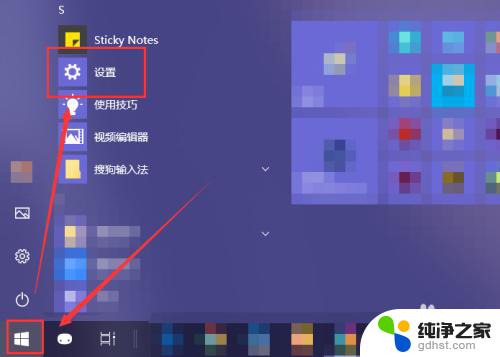
2.在“Windows 设置”窗口中选中“应用”选项。
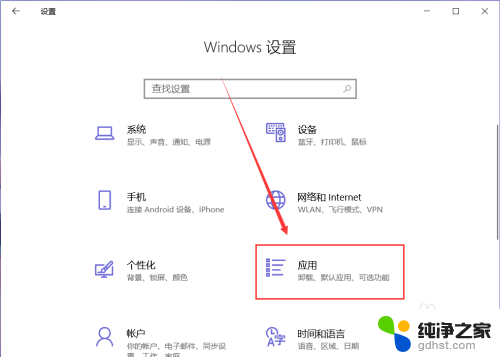
3.在“应用”页面左侧中找到“启动”选项。
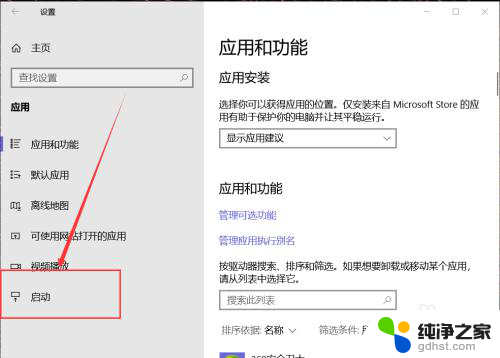
4.然后在右侧页面中就能找到开机自动启动的应用程序,这里关闭应用右侧的开关即可将其关闭开机时启动。
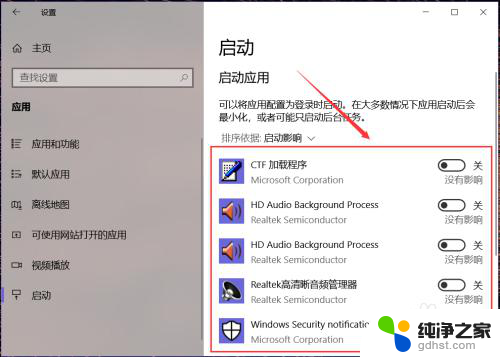
5.有些应用在其设置界面中提供开机时开启的开关选项,在想要禁止开机时启动的应用设置中关闭其开机自动启动即可。
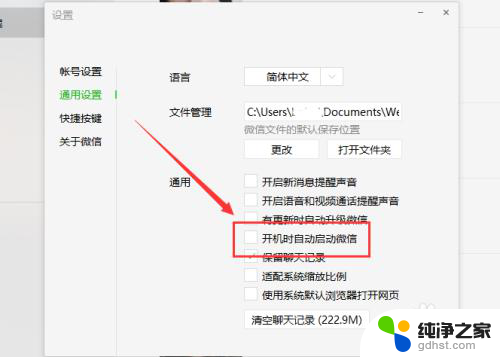
6.除此之外,还可以通过第三方应用应用程序管理启动项。禁止某些程序开机时自动启动即可。
以上是关闭电脑自启动的全部内容,如果您对此还有疑问,可以参考以上小编提供的步骤进行操作,希望对大家有所帮助。
- 上一篇: excel筛选不能用怎么办
- 下一篇: 如何让电脑玩游戏不卡
电脑自启动在哪里关闭相关教程
-
 电脑开机启动项在哪关闭
电脑开机启动项在哪关闭2024-01-27
-
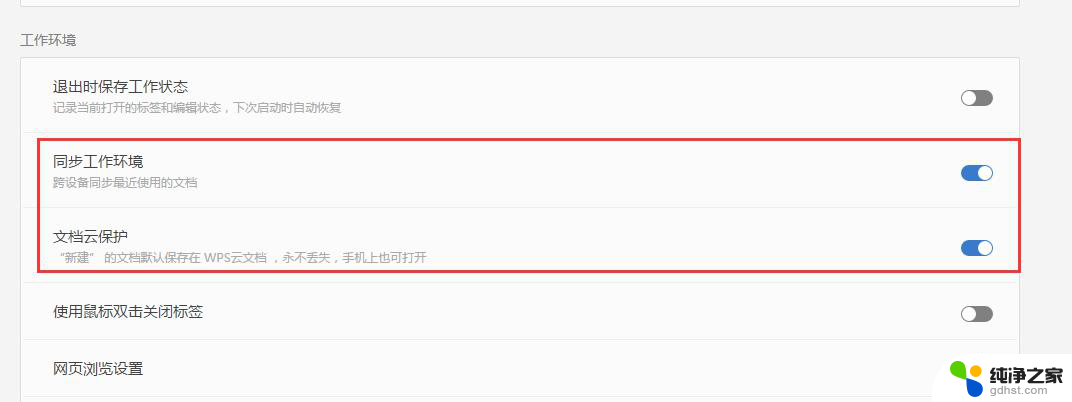 wps自动漫游在哪里开启
wps自动漫游在哪里开启2024-02-26
-
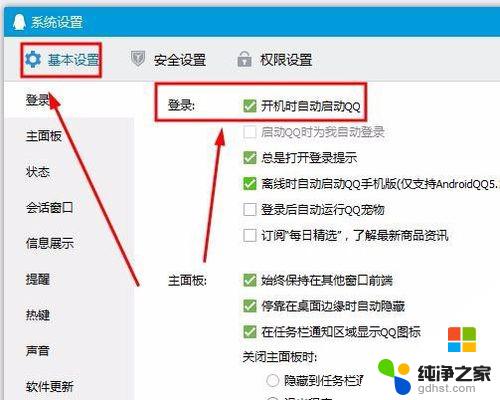 系统自启动在哪里设置
系统自启动在哪里设置2024-02-28
-
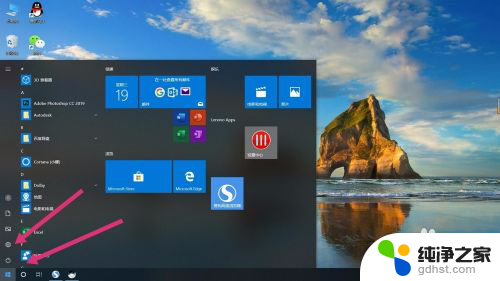 电脑锁屏密码在哪里关闭
电脑锁屏密码在哪里关闭2023-12-29
电脑教程推荐